Скриншоты – полезная функция для захвата изображения экрана вашего телефона Samsung A32. Они могут быть использованы для сохранения важной информации, деловых целей или просто для снятия интересного момента. Многие пользователи задаются вопросом, как можно сделать скриншот на этой модели телефона. В этой статье мы расскажем вам о двух основных способах создания скриншотов на Samsung A32.
Первый способ осуществляется с помощью сочетания физических кнопок. Чтобы сделать скриншот, вам нужно одновременно нажать и удерживать кнопку Громкость вниз и Включение/выключение на короткое время. При успешном выполнении команды на экране появится анимация захвата скриншота, а затем сохраненное изображение будет доступно в Галерее или другом приложении для просмотра и обработки скриншотов.
Второй способ состоит в использовании специальной функции скриншотов в настройках телефона Samsung A32. Для этого вам нужно открыть раздел Настройки на вашем телефоне, затем выбрать пункт меню Дополнительные функции и нажать на Пожать экран. После активации этой функции, вы сможете создавать скриншоты, просто проведя ладонью по экрану телефона.
Метод с помощью кнопок

Шаг 1: Откройте экран, который вы хотите сделать скриншотом.
Шаг 2: Нажмите одновременно и удерживайте кнопку питания (на правой боковой стороне телефона) и кнопку снижения громкости (на левой боковой стороне телефона) в течение нескольких секунд.
Шаг 3: Увидите вспышку на экране и звуковой сигнал, что скриншот сделан.
Шаг 4: Скриншот будет сохранен в галерее вашего телефона в папке "Screenshots".
Вы можете использовать этот метод, чтобы захватить любой экран на вашем Samsung A32, что очень удобно для сохранения важных моментов или передачи информации другим пользователям.
Использование жестов

На телефоне Samsung A32 вы также можете использовать жесты для создания скриншотов:
1. Жест прикосновения и удержания:
Нажмите и удерживайте палец на экране в любом месте до появления меню с дополнительными опциями. Затем выберите "Сделать снимок экрана" или "Снимок экрана" для создания скриншота.
2. Жест ладони:
В настройках вашего телефона активируйте функцию "Снимок экрана ладонью". Затем, чтобы сделать скриншот, просто проведите ладонью по экрану с края до края.
Обратите внимание, что доступность некоторых жестов может зависеть от версии операционной системы и настроек вашего устройства.
Теперь вы знаете несколько способов создать скриншот на вашем телефоне Samsung A32 с помощью жестов.
Сохранение скриншота
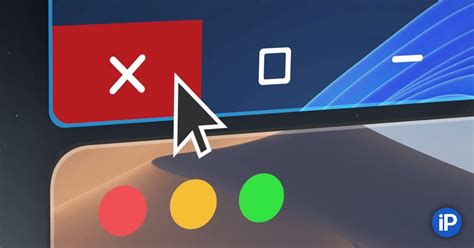
После того, как вы сделали скриншот на своём телефоне Samsung A32, вы можете сохранить его на вашем устройстве. Вам понадобится перейти в Галерею, которая находится на рабочем столе или в меню приложений. Откройте Галерею и найдите папку "Скриншоты".
В этой папке вы увидите все скриншоты, которые вы сделали. Чтобы сохранить скриншот на телефоне, просто выберите нужное изображение и нажмите на него. Появится меню с дополнительными опциями.
Нажмите на значок сохранения (обычно это изображение диска), чтобы сохранить скриншот на устройстве. Выберите место для сохранения скриншота - это может быть ваше хранилище или облачный сервис. Подтвердите сохранение, и скриншот будет сохранён и доступен вам в будущем.
Таким образом, вы можете легко сохранить и организовать свои скриншоты на телефоне Samsung A32, чтобы в дальнейшем использовать их по необходимости. Не забывайте периодически проверять папку "Скриншоты" и удалять ненужные изображения для освобождения места на устройстве.



